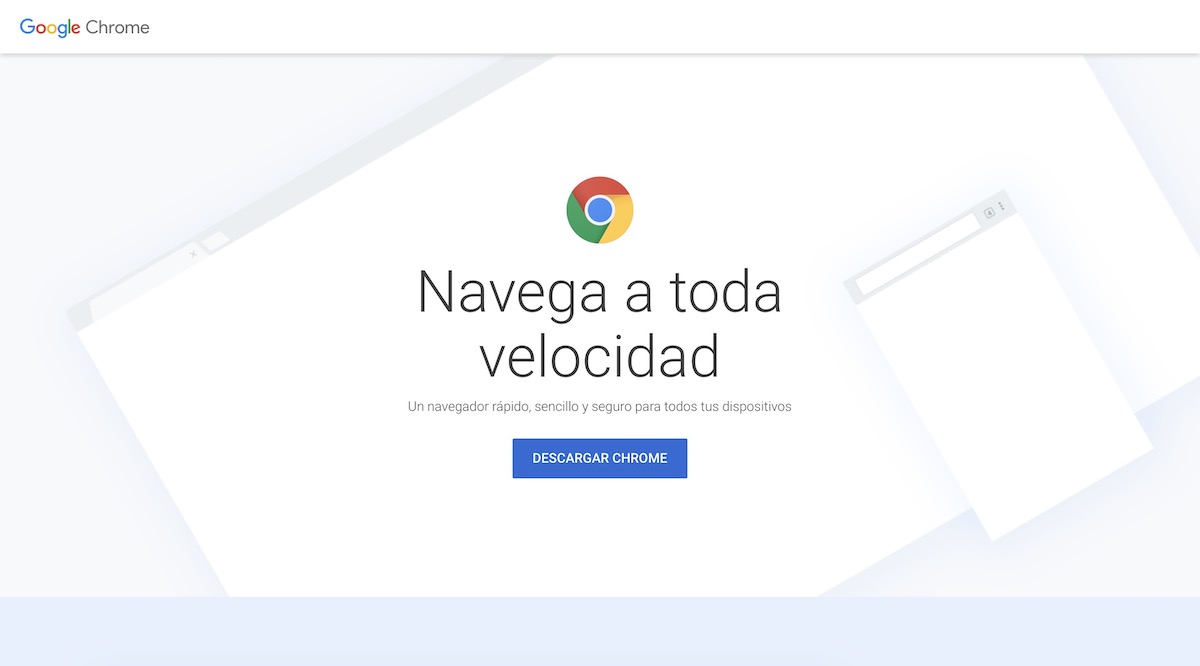
Los comandos de teclado de Google Chrome, más conocidos como atajos de teclado o combinaciones de teclas, resultan un método sumamente útil para mantener un determinado flujo de trabajo en el navegador de Google. Tal y como vimos en los atajos de teclado de Photoshop y Excel, las combinaciones de teclas nos permiten automatizar una serie de acciones que generalmente requieren el uso de ratón. Este tipo de atajos de teclado también pueden llevarse a cabo a través del uso simultáneo del ratón y el teclado, de tal forma que el abanico de posibilidades se expande para interactuar con Google Chrome. Es por ello que en el día de hoy hemos hecho una recopilación de los 60 mejores atajos de teclado para Google Chrome.
Atajos de teclado básicos de Google Chrome
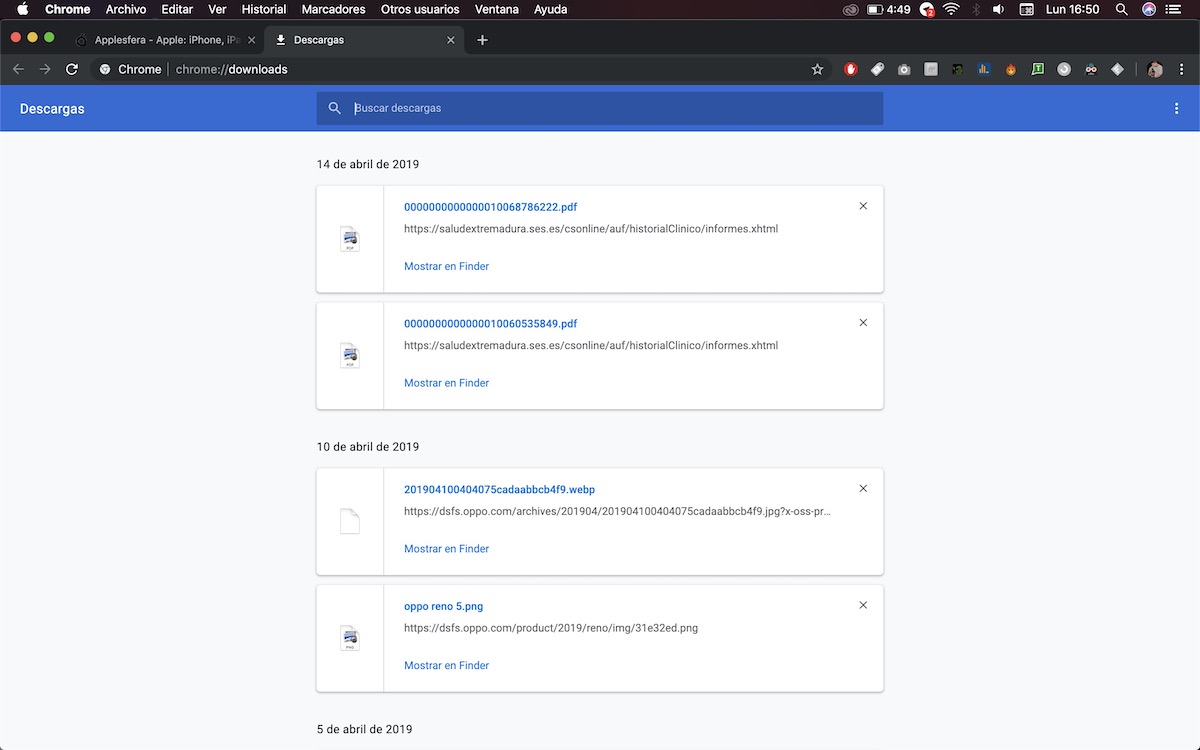
Para interactuar con el navegador de Google, podemos recurrir a multitud de atajos de teclado, ya sea para cerrar Chrome, abrir el menú del programa o abrir la página de Descargas, así como el Historial.
- Control + Mayúscula + Q: Salir de Google Chrome
- Alt + F, Alt + E o F10 + Intro: Abrir el Menú principal de Google Chrome
- Control + Mayúscula + B: Ocultar o mostrar la Barra de marcadores
- Control + Mayúscula + O: Abrir el Administrador de marcadores
- Control + H: Abrir el Historial
- Control + J: Abrir las Descargas de Google Chrome
- Mayúscula + Escape: Abrir el Administrador de tareas de Google Chrome
- Control + Z: Deshacer una acción o texto escrito
- Control + Mayúscula Z: Rehacer una acción o texto escrito
- Control + C: Copiar un texto escrito o URL
- Control + V: Pegar un texto escrito o URL
- Control + F: Abrir la Barra de búsqueda interna de Google Chrome para buscar palabras en la página web activa (también válido con F3)
- Control + G: Ir al siguiente resultado de la búsqueda activada con el comando Control + F
- Control + Mayúscula + G: Ir al anterior resultado de la búsqueda activada con el comando Control + F
- Control + Mayúscula + J o F12: Abrir las Herramientas para desarrolladores y programadores
- Control + Mayúscula + Suprimir: Abrir las opciones de Borrar los datos de navegación
- F1: Abrir el Centro de Ayuda de Google Chrome
- Control + Mayúscula + M: Iniciar sesión con un nuevo usuario o como Usuario invitado
Para ordenadores con Mac OS X, deberemos de sustituir la tecla Control por la tecla Command.
Atajos de teclado de Google Chrome para páginas web
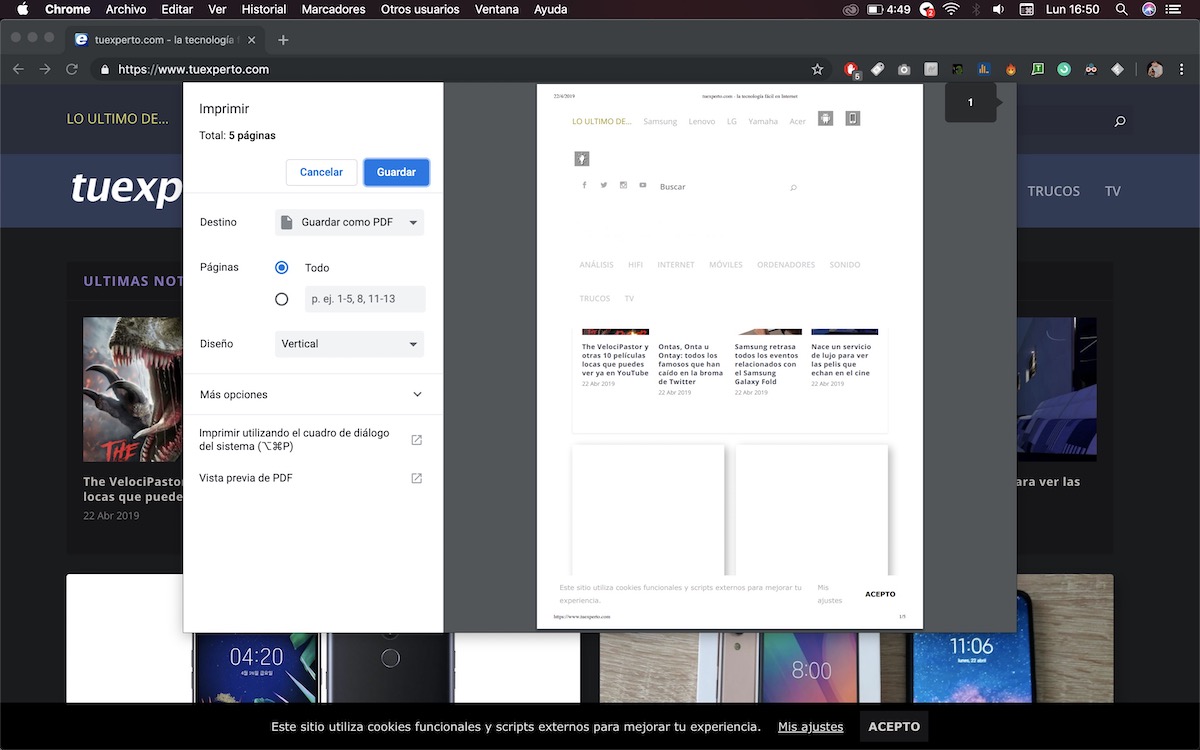
Interactuar con el contenido de una página web es posible a través de una serie de comandos de teclado y combinaciones de teclas. Ver el código fuente de una página web, imprimir su contenido o activar el Modo a pantalla completa.
- Control + P: Imprimir la página web activa
- Control + S: Guardar la página web activa
- Control + R: Volver a cargar la página actual (también válido con F5)
- Esc: Detener la carga de una página
- Control + U: Mostrar el código fuente en HTML de la página web activa
- Control + D: Guardar la página web activa como un marcador
- Control + Mayúscula + D: Guardar todas las pestañas activas como marcadores en una carpeta nueva
- F11: Activar o desactivar el Modo pantalla completa
- Control + “+”: Ampliar el tamaño del contenido de la página web activa
- Control + “-“: Reducir el tamaño del contenido de la página web activa
- Control + 0: Restaurar el tamaño del contenido de la página web activa
- Barra espaciadora: Desplazarse hacia abajo en la página web activa (también válido con AvPag)
- Mayúscula + Barra espaciadora: Desplazarse hacia arriba en la página web activa (también válido con RePag)
- Inicio: Desplazarse hasta el principio de la página web activa
- Fin: Desplazarse hasta el final de la página web activa
Para ordenadores Apple, sustituiremos la tecla Control por la tecla Comando.
Combinaciones de teclas de Google Chrome para pestañas y ventanas
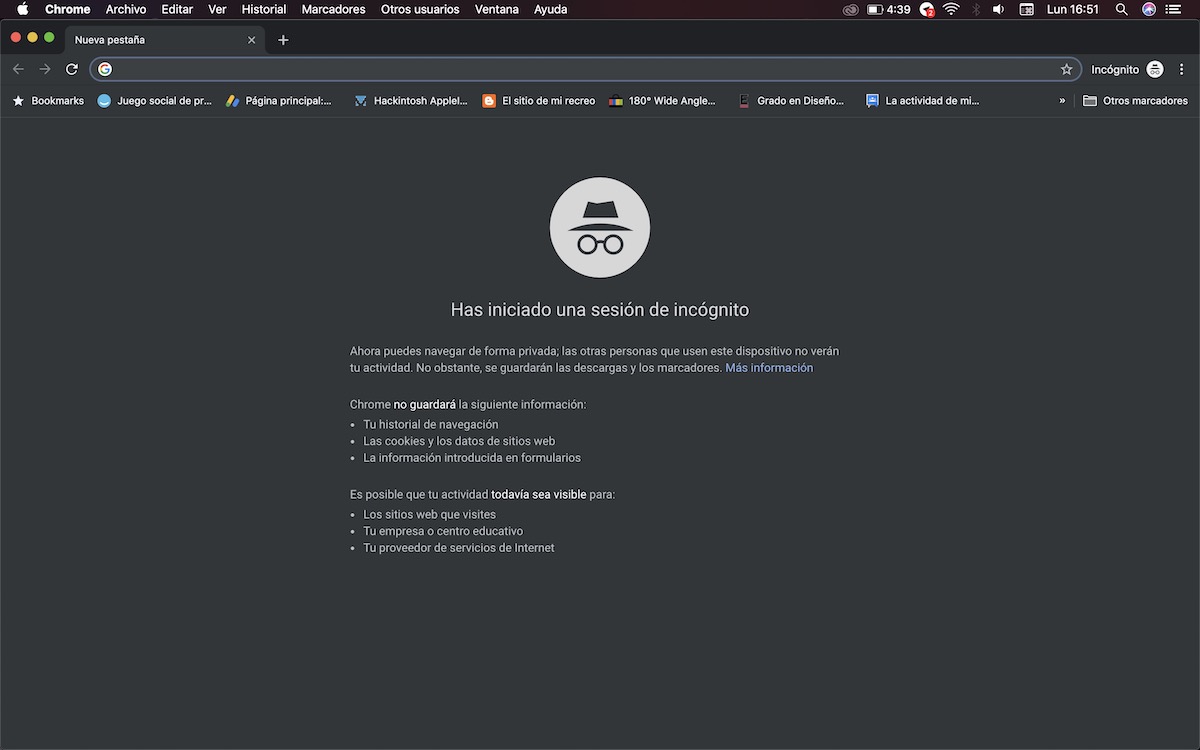
Al igual que ocurre con las páginas web, las ventanas y pestañas de Google Chrome permiten su control a través de combinaciones de teclas. Abrir una pestaña, acceder a la última página cargada en el Historial o minimizar la ventana activa de Chrome, entre otras tantas posibilidades.
- Control + T: Abrir una pestaña nueva
- Control + Mayúscula + N: Abrir una ventana nueva en Modo incógnito
- Control + Mayúscula + T: Volver a abrir una última pestaña cerrada recientemente
- Control + Tabulador: Ir a la pestaña abierta siguiente (también válido con Ctrl + AvPag)
- Control + Mayúscula + Tabulador: Ir a la pestaña abierta siguiente (también válido con Ctrl + RePag)
- Control + 1 , Control + 2, Control + 3 a Control + 8: Ir a una pestaña específica según el orden de las mismas
- Control + 9: Ir a la última pestaña de la lista de pestañas abiertas
- Control + N: Abrir una ventana nueva
- Alt + Inicio: Abrir la página principal de Google Chrome
- Alt + Izquierda: Abrir la última página cargada en el Historial
- Alt + Derecha: Abrir la página siguiente cargada en el Historial
- Control + W: Cerrar la pestaña activa (también válido con Control + F4)
- Control + Mayúscula + W: Cerrar la ventana actual
- Alt + Barra espaciadora + N: Minimizar la ventana activa
- Alt + Barra espaciadora + X: Maximizar la ventana activa
- Alt + F4: Cerrar la ventana activa
Para ordenadores Apple con macOS, tendremos que sustituir la tecla Control por la tecla Comando o Command.
Comandos de teclado y ratón de Google Chrome
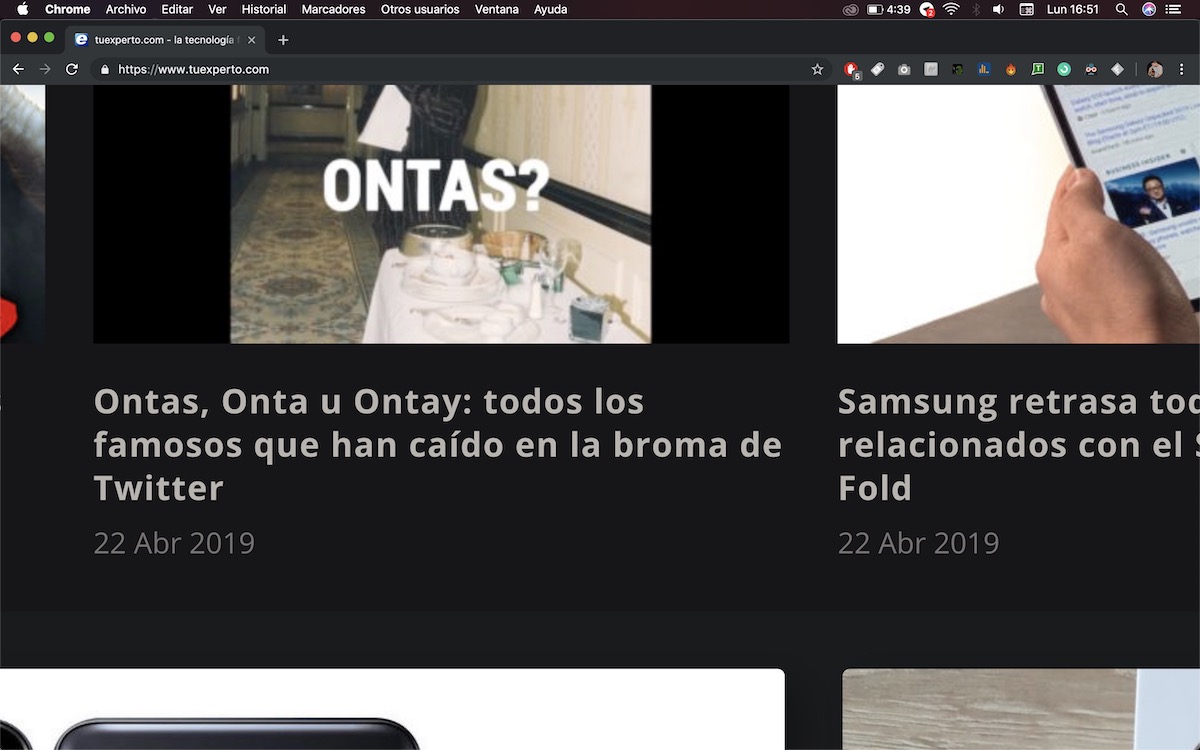
Si decidimos combinar el uso del teclado y el ratón de forma simultánea, las posibilidades se abren aun más para realizar acciones tales como ampliar el tamaño de la página web o descargar el contenido de un enlace automáticamente.
- Control + Click sobre una URL o enlace: Abrir una URL o enlace en una pestaña nueva en segundo plano
- Control + Mayúscula + Click sobre una URL o enlace: Abrir una URL o enlace y acceder a la página web
- Mayúscula + Click sobre una URL o enlace: Abrir una URL o enlace en una ventana nueva
- Alt + Click sobre una URL o enlace: Descargar el contenido de una URL o enlace
- Control + Rueda del ratón hacia arriba: Ampliar el tamaño del contenido de la página web activa
- Control + Rueda del ratón hacia arriba: Reducir el tamaño del contenido de la página web activa
- Mayúscula + Rueda del ratón hacia arriba: Desplazarse hacia la derecha por la página web activa
- Mayúscula + Rueda del ratón hacia abajo: Desplazarse hacia la izquierda por la página web activa
En ordenadores Apple, tendremos que sustituir la tecla Control por la tecla Command.
OTROS TRUCOS PARA Atajos de Teclado
- 106 atajos de teclado de Zoom para sacar todo el provecho a la aplicación
- 60 atajos de teclado Google Chrome para sacar todo el provecho al navegador
- 56 comandos y atajos de teclado para usar en Photoshop
- 135 atajos de teclado interesantes para Microsoft Excel
- Los mejores atajos de teclado para Windows 10
- 10 atajos de teclado útiles para Word
- 10 atajos de teclado útiles para Excel
- 246 atajos de teclado de Lightroom que debes conocer en Windows y Mac
- 100 atajos de teclado de Writer para usar en LibreOffice
- 79 atajos de teclado de Mozilla Firefox que debes conocer
- 20 atajos de teclado para controlar las ventanas de Windows 10







Una respuesta a “60 atajos de teclado Google Chrome para sacar todo el provecho al navegador”
deseo volver a la fecha 10 de abril de 2019-